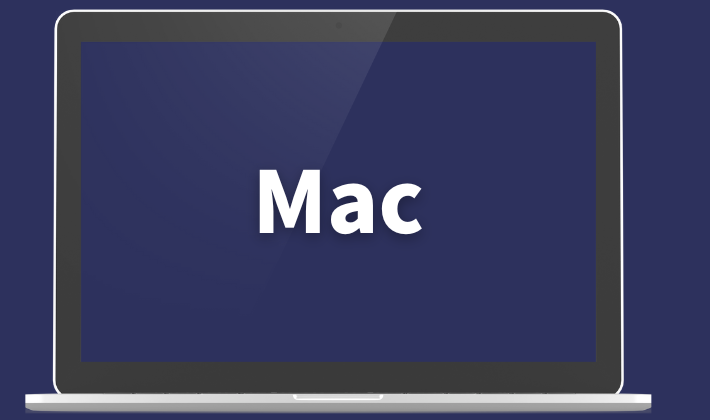MacにHomebrewをインストールする方法
Homebrew(ホームブリュー)は、Mac OS向けのパッケージ管理システムで、ターミナルから簡単にさまざまなソフトウェアやパッケージをインストールできます。Homebrewをインストールする方法について、以下に手順を説明します。
Homebrewのインストール手順
1. ターミナルを開く
まず、Finderから「アプリケーション」→「ユーティリティ」→「ターミナル」を選択してターミナルを開きます。
2. Homebrewのインストールコマンドを入力
以下のコマンドをコピーしてターミナルに貼り付け、実行します。
/bin/bash -c "$(curl -fsSL https://raw.githubusercontent.com/Homebrew/install/HEAD/install.sh)"
このコマンドは、curlを使ってHomebrewのインストールスクリプトをダウンロードし、実行します。
3. インストールの進行
上記のコマンドを実行すると、インストールが始まります。途中でパスワードの入力を求められる場合がありますので、指示に従ってください。インストールが完了すると、Homebrewが利用可能になります。
4. インストールの確認
インストールが完了したかどうかを確認するために、以下のコマンドを実行します。
brew --version
バージョン番号が表示されれば、Homebrewが正常にインストールされています。
Homebrewの基本的な使用方法
Homebrewを使ってパッケージをインストールするには、以下のようにコマンドを入力します。
brew install パッケージ名
たとえば、Gitをインストールする場合は、次のようにします。
brew install git
他にも、brew searchで利用可能なパッケージを検索したり、brew upgradeでインストール済みのパッケージをアップグレードしたりすることができます。
参考リンク
Homebrew — The Missing Package Manager for macOS (or Linux)
GitHub - Homebrew/brew: 🍺 The missing package manager for macOS (or Linux)